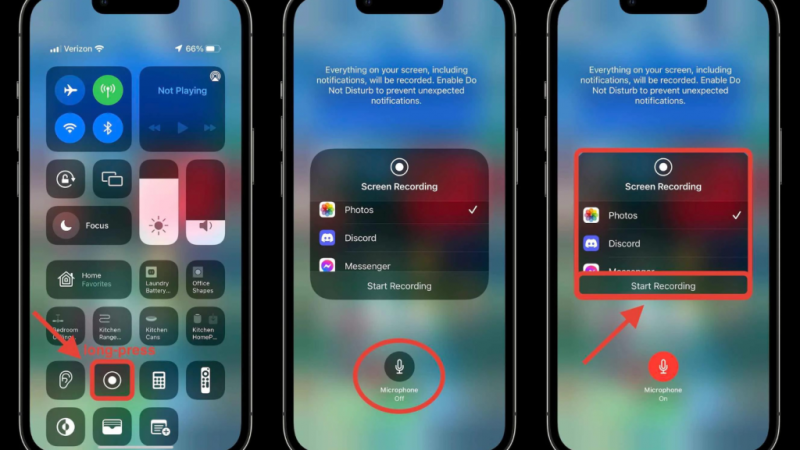কীভাবে গিগবোর্ডটি স্থির করবেন অ্যান্ড্রয়েড এবং আইওএসে ক্রাশ হচ্ছে
আপনি কি গিগবোর্ডটি অ্যান্ড্রয়েড এবং আইওএসে ক্র্যাশ করে চলেছেন তা ঠিক করতে চান? জিবোর্ড হ'ল গুগলের কীবোর্ড অ্যাপ্লিকেশন যা অ্যান্ড্রয়েড বা আইওএস উভয় ডিভাইসের জন্য উপলব্ধ। গবোর্ডটি আপনার ডিফল্ট কীবোর্ডকে প্রতিস্থাপন করে এবং আপনার নতুন গবোর্ড কীবোর্ড থেকে বেশ কয়েকটি গুগল বৈশিষ্ট্যে অ্যাক্সেস পেতে সক্ষম করে। এই অ্যাপ্লিকেশনটি ব্যবহার করার পরে আপনি সম্ভবত খুঁজে পেয়েছেন যে জিবোর্ড কিছু পরিস্থিতিতে কাজ করছে না।
অবশ্যই, অ্যাপ্লিকেশন জিবোর্ড কীবোর্ড হঠাৎ ক্র্যাশ হতে পারে, পুরোপুরি লোড করা যায় না, এবং আরও। যদি আপনি এটির সাথে কোনও ধরণের সমস্যার মুখোমুখি হন তবে সমস্যাটি সমাধান করতে এবং জিবোর্ডকে দক্ষতার সাথে কাজ করার জন্য কিছু জিনিস আপনি করতে পারেন।
সুতরাং, আপনি কীভাবে আপনার মোবাইল ডিভাইসে ক্রাশ চালিয়ে যাওয়া জিবোর্ড অ্যাপটিকে ঠিক করতে পারেন তার একটি বিশদ গাইড।
কীভাবে গিগবোর্ডটি ঠিক করা যায় অ্যান্ড্রয়েডে ক্রাশ হচ্ছে

যদি জিবোর্ড আপনার মোবাইল ডিভাইসে ক্রাশ হয়ে বা কাজ না করে থাকে তবে আপনাকে সহায়তা করার জন্য আমরা এখানে আছি তা হতাশ করবেন না:
আপনার মোবাইল ডিভাইস পুনরায় চালু করুন
অনেকগুলি অ্যাপ্লিকেশন এবং প্রক্রিয়া আপনার মোবাইল ডিভাইসে যেকোন সময় ব্যাকগ্রাউন্ডে চলে। অবশ্যই, এর মধ্যে কয়েকটি প্রক্রিয়া গার্ডের কার্যকারিতার পথে বন্ধ হয়ে যায় এবং এটি অ্যাপ্লিকেশনটিকে ত্রুটিযুক্ত করে তোলে।
আপনার মোবাইলে এই সমস্যাগুলি সমাধান করার সেরা কৌশলটি আপনার ফোনটি রিবুট করা। পুনরায় বুট করা আপনার অ্যাপ্লিকেশন এবং প্রসেসগুলি যা আপনার মোবাইলে চালানো হচ্ছে তা পুনরায় আরম্ভ করে এবং আপনার ফোনটিকে নিজেই মেরামত করতে সক্ষম করে।
কেবলমাত্র পাওয়ার বোতামে আলতো চাপুন এবং আপনার অ্যান্ড্রয়েড ফোনটি পুনরায় চালু করতে পুনরায় বুটটি চয়ন করুন। খুব সাধারণ বা সোজা।
কীবোর্ডের ক্যাশে ফাইলগুলি মুছুন
অন্যান্য অনেক অ্যাপ্লিকেশনের মতোই জিবোর্ড ক্যাশে ফাইলগুলি ব্যবহার করে যাতে এই ফাইলগুলিতে প্রয়োজনীয় আইটেমগুলি সংরক্ষণের পরে এটি আপনাকে দ্রুত পরিবেশন করতে পারে। তবে গ্যাবোর্ড আপনার অ্যান্ড্রয়েডে কাজ না করার কারণ হিসাবে ক্যাশে ফাইলগুলি হয়ে ওঠে। আপনার মোবাইল থেকে এই ফাইলগুলি মুছে ফেলা আপনার পক্ষে সমস্যাটি সমাধান করা উচিত।
PS4 এসএসএল ব্যবহার করে যোগাযোগ করতে পারে না
ক্যাশে আপনার অ্যাপ্লিকেশনগুলি স্থানীয় মেশিনে প্রায়শই ব্যবহার করা ডেটা এবং প্রোগ্রামগুলি সংরক্ষণ করার পরে আপনার অ্যাপ্লিকেশনগুলিকে প্রতিক্রিয়া জানাতে এবং দ্রুত কাজ করার অনুমতি দেয়। অবশ্যই, নতুন আপডেটগুলি রোল আউট হয়েছে তবে আপনার অ্যাপ্লিকেশনটি এখনও ক্যাশে মেমরি ব্যবহার করার জন্য দোষী, ফলস্বরূপ, অ্যাপ্লিকেশন ক্রাশ।
ধাপ 1:
সেটিংসে চলে যান এবং অ্যাপ্লিকেশনগুলিতে আলতো চাপুন।
ধাপ ২:
যতক্ষণ না আপনি জিবোর্ডটি না দেখে নিচে যান Move এটিতে আলতো চাপুন।
ধাপ 3:
অ্যাপ্লিকেশনটির অভ্যন্তরে, ক্যাশে ডেটা তথ্য দেখতে সঞ্চয়স্থান চয়ন করুন।
পদক্ষেপ 4:
আপনি দেখতে পাচ্ছেন, আমার ক্যাশে মেমরিটি 43 এমবি। ক্যাশে স্মৃতি মুছে ফেলতে ক্যাশে সাফ করুন বোতামে আলতো চাপুন। এটি অ্যাপ্লিকেশনটিকে সার্ভার থেকে নতুন এবং আপডেট হওয়া ডেটা ইনস্টল করতে বাধ্য করবে।
আপডেটগুলি আনইনস্টল করুন
ঠিক আছে, অ্যাপস বিভিন্ন কারণে প্রায়শই আপডেট হয়। নতুন বৈশিষ্ট্য, বাগ সমাধান, সুরক্ষা, প্যাচগুলি এবং আরও অনেক কিছু। অবশ্যই, এর ফলে বেমানান সমস্যা দেখা দেয়। তবে একটি নতুন আপডেট অ্যাপ্লিকেশনটিকে ভাঙ্গতে বা ক্রাশ করতে পারে।
ধাপ 1:
সেটিংসে যান
ধাপ ২:
তারপরে অ্যাপ্লিকেশনগুলিতে আলতো চাপুন।
ধাপ 3:
আবার, গবোর্ডটি সন্ধান করুন এবং এটিকে আলতো চাপুন।
পদক্ষেপ 4:
আনইনস্টল আপডেট বিকল্পটি দেখতে আপনার ডিসপ্লেটির উপরের ডানদিকে অবস্থিত তিনটি উল্লম্ব বিন্দুতে আলতো চাপুন। এটা কর.
পুনরুদ্ধার মোডে ক্যাশে পার্টিশন সাফ করুন
আপনার মোবাইলে ক্যাশে বিভাজন অস্থায়ী সিস্টেম ফাইলগুলি সংরক্ষণ করে। এই ফাইলগুলির যে কোনও একটিতে যদি সমস্যা হয়, তবে এটি আপনার মোবাইলে জিবোর্ডকে কাজ না করার কারণ করে। ভাগ্যক্রমে, আপনি এই বিভাজনের ডেটা সাফ করতে পারেন এবং আপনার ডিভাইস থেকে বিরোধ ফাইলগুলি মুছতে পারেন।
এটি কীভাবে Gboard অ্যাপ্লিকেশন কার্য করে বা আপনার মোবাইল কীভাবে কাজ করে তা সংশোধন করতে পারে না।
প্রাইমওয়ায়ার কোডি কাজ করছে না
ধাপ 1:
আপনার মোবাইল ডিভাইসটি পুনরুদ্ধার মোডে রিবুট করুন।
ধাপ ২:
প্রধান পুনরুদ্ধার মোড স্ক্রিনে, বিকল্পটি ক্লিক করুন যা বলছে ক্যাশে পার্টিশনটি মুছুন ।
অ্যাপ আনইনস্টল করুন
আপনার অ্যাপটি অদ্ভুত আচরণ করছে। এর অর্থ হ'ল এটি আপনার মোবাইলকে ধীর এবং সব মজার কাজ করার চেয়ে আরও বেশি সংস্থান নিচ্ছে। সুতরাং আপনাকে বাচ্চাটি আনইনস্টল করতে হবে, আমি অ্যাপ্লিকেশনটি বোঝাতে চাইছি।
এটি কোনও গুগল অ্যাপ হওয়ায় সেটিংস মেনু থেকে জিবোর্ড আনইনস্টল করবেন না Remember তবে আপনি তাদের জিনিসগুলি আনইনস্টল করার পরে গুগল এটি পছন্দ করে না। প্লে স্টোরের দিকে রওনা করুন, জিবোর্ডটি সন্ধান করুন এবং এটি খুলুন।
তারপরে আপনি আনইনস্টল বিকল্পটি দেখতে পাবেন। তারপরে আপনি আপডেটের পরিবর্তে ওপেন বিকল্পটি দেখুন। এর অর্থ আমি নতুন মডেলটি ব্যবহার করছি না যা সম্ভবত প্রথম স্থানে সমস্ত সমস্যার কারণ হতে পারে। আনইনস্টল করার আগে, জিবোর্ড আপডেট করার চেষ্টা করুন এবং দেখুন যে এটি সমস্যার সমাধান করে।
আপনি যদি আনইনস্টল করতে চান তবে আনইনস্টল এ আলতো চাপুন এবং নিশ্চিত করুন। যখন জিবোর্ড ক্রাশ হতে থাকে, নীচে নীচে ডুব দিন।
জিবোর্ড কীবোর্ড পুনরায় ইনস্টল করুন
আপনি যদি এখনও সমস্যার মুখোমুখি হন তবে আপনার চূড়ান্ত অবলম্বন হ'ল জিবোর্ড অ্যাপ্লিকেশনটি সরিয়ে প্লে স্টোর থেকে এটি পুনরায় ইনস্টল করা। এটি অ্যাপ্লিকেশন এবং এর সাথে যুক্ত ফাইলগুলি মুছবে। যদি অ্যাপ্লিকেশনের সাথে বিরোধী কোনও ফাইল থাকে তবে এটি এটি আপনার জন্য মুছে ফেলবে।
ধাপ 1:
প্রথমদিকে, প্লে স্টোর থেকে সেকেন্ডারি কীবোর্ড অ্যাপ্লিকেশন ইনস্টল বা ডাউনলোড করুন যখন আপনার কেবল জি-বোর্ড থাকে board
ধাপ ২:
চলো সেটিংস> সিস্টেম> ভাষা এবং ইনপুট> ভার্চুয়াল কীবোর্ড আপনার মোবাইল এবং ক্লিক করুন কীবোর্ডগুলি পরিচালনা করুন ।
ধাপ 3:
নতুন ইনস্টল করা কীবোর্ড অ্যাপ্লিকেশনটির জন্য টগল সক্ষম করুন।
পদক্ষেপ 4:
হেড সেটিংস এবং ক্লিক করুন অ্যাপ্লিকেশন এবং বিজ্ঞপ্তি অনুসরণ করেছে জিবোর্ড ।
পদক্ষেপ 5:
ক্লিক করুন আনইনস্টল করুন আপনার মোবাইল থেকে অ্যাপটি মুছতে।
পদক্ষেপ::
চালু করুন খেলার দোকান , খোঁজা জিবোর্ড , এবং আপনার মোবাইল এ ইনস্টল করুন।
ফোর্স স্টপ অ্যাপ
একগুঁয়ে বাচ্চাদের মতোই, জিবোর্ড সিদ্ধান্ত নিয়েছে যে আপনার কথা না শোনার এবং কোনও সমস্যা তৈরি করা উচিত। সুতরাং প্রকৃত কর্তারা কে তাকে দেখাতে হবে তা আপনার হাতে। তবে অ্যাপ্লিকেশনটি বন্ধ করা এখানে কৌশলটি করতে পারে না।
আপনি যদি জোর করে থামাতে চান তবে জিবোর্ড অ্যাপটি। তারপরে আপনি সেটিংস -> অ্যাপ্লিকেশন -> গবোর্ডে ফিরে যেতে পারবেন। এখানে, আপনি আপনার ডিসপ্লে স্ক্রিনের উপরের ডানদিকে অবস্থিত ফোর্স স্টপ বোতামটি পাবেন। নিশ্চিত করতে ঠিক আছে আলতো চাপুন।
সেটিং-তে কী-বোর্ড চালু করুন
এখানে অন্য কৌশল যা কখনও কখনও কাজ করে। আসুন এটি চেষ্টা করুন। আপনি একটি নতুন কীবোর্ড অ্যাপ্লিকেশন ইনস্টল করার পরে, আপনাকে সেটিংসে এটি চালু করতে হবে।
ধাপ 1:
সেটিংসে যান এবং ভাষা এবং ইনপুট চয়ন করুন।
ধাপ ২:
বর্তমান কীবোর্ড চয়ন করুন। আপনার মোবাইল সংস্করণের উপর নির্ভর করে আপনি এখানে ভার্চুয়াল কীবোর্ড দেখতে পাবেন।
কীভাবে পয়েন্টার যথার্থতা বর্ধিত করা যায়
ধাপ 3:
পপ-আপ মেনুতে, আপনি ইনস্টল করা সমস্ত কীবোর্ড অ্যাপ্লিকেশন দেখতে কিবোর্ডগুলি চয়ন করুন। কীবোর্ড অন্তর্নির্মিত জানেন না এমন কিছু অ্যাপ্লিকেশন দেখে আপনি অবাক হয়ে যেতে পারেন।
আমি যা সুপারিশ করছি তা এখানে। জিবোর্ড সহ সমস্ত কীবোর্ড বন্ধ করুন। তারপরে জিবোর্ড অ্যাপটি চালু করুন এবং যদি যথাযথ মনোযোগ দেওয়া আপনার অ্যাপটিকে বিশেষ বোধ করতে এবং আচরণ করতে সহায়তা করে তা দেখুন!
এক্সেলে দুটি সারি স্যুইচ করুন
এটি আপনার ডিফল্ট অ্যাপ্লিকেশন হিসাবে গোরবোর্ডকে অবশ্যই গ্রে আউট করা উচিত এবং আপনি অন্য কোনওটি চালু না করা বন্ধ করা যাবে না।
নিরাপদ মোডে মোবাইল পুনরায় চালু করুন
এটি এক কঠিন বা কঠিন এবং সঠিক হওয়ার আগে আপনাকে পুরো প্রক্রিয়াটি কয়েকবার পুনরাবৃত্তি করতে হবে। প্রক্রিয়াটি আপনার মোবাইলের মেক এবং সংস্করণে নির্ভর করে বেশ আলাদা হতে পারে। আমি একটি ওয়ানপ্লাস ব্যবহার করছি।
ধাপ 1:
আপনি যদি নিজের মোবাইলকে নিরাপদ মোডে বুট করতে চান তবে প্রথমে পাওয়ার বোতামটি টিপুন এবং আপনার মোবাইলটি অক্ষম করুন।
ধাপ ২:
এখন, পাওয়ার বোতামটি ধরে রাখার পরে এটি পুনরায় বুট করুন।
ধাপ 3:
বুটিং প্রক্রিয়াটি শুরু হয়ে গেলে, ভলিউম আপ এবং ডাউন বোতামটি একসাথে হিট করুন এবং ধরে রাখুন এবং মোবাইল পুরোপুরি বুট না হওয়া পর্যন্ত সেগুলি হিট করা চালিয়ে যান।
পদক্ষেপ 4:
আপনি আনলক করার পরে, আপনার তারপরে আপনার প্রদর্শন পর্দার কোণায় নিরাপদ মোডটি দেখতে হবে।
জিবোর্ড নিখুঁতভাবে কাজ করছে কিনা তা পরীক্ষা করে দেখুন। যদি তা না হয় তবে সম্ভবত একটি বা সম্প্রতি ইনস্টল করা অ্যাপ্লিকেশনগুলি সমস্যা সৃষ্টি করছে। প্রাথমিকভাবে, সমস্ত কীবোর্ড অ্যাপ্লিকেশন আনইনস্টল করুন। সমস্যাটি যদি অব্যাহত থাকে তবে ইনস্টল হওয়া অ্যাপসটি একে একে আনইনস্টল করুন। সমস্যাটি এখনও অব্যাহত থাকলে নীচে ডুব দিন।
ফ্যাক্টরি রিসেট
আমি এটি সুপারিশ করব না যতক্ষণ না এটি সত্যই গুরুত্বপূর্ণ এবং আমার পাঠকদের এটিতে গোলমাল করতে বলি না। তবে, অবশ্যই, আপনার কোনও পছন্দ নেই।
ধাপ 1:
সেটিংসে চলে যান এবং ব্যাকআপ ও পুনরায় সেট করতে নীচে যান।
ধাপ ২:
অভ্যন্তরে, আপনার তারপরে ব্যাকআপটি দেখা এবং সম্পর্কিত বিকল্পগুলি পুনরায় সেট করা উচিত। ডিফল্টরূপে, আপনার সমস্ত সেটিংস এবং অ্যাপ্লিকেশন ডেটা গুগল সার্ভারগুলিতে পুনরুদ্ধার করা হচ্ছে। সমস্ত ডেটা পুনরায় সেট করুন চয়ন করুন।
ধাপ 3:
এখানে, আপনি হার্ড মুছতে রিসেট ফোন নির্বাচন করবেন যা আপনার মোবাইলের সমস্ত কিছু মুছে ফেলবে।
সব শেষ!
কীভাবে গিগবোর্ডটি আইওএস (আইফোন / আইপ্যাড) এ বিরোধী রাখে
জি-বোর্ড অ্যাপ্লিকেশনটি আইওএস-ভিত্তিক ডিভাইসগুলিতেও বিরোধ করতে পারে। নীচের পদ্ধতি আপনাকে কোনও iOS ডিভাইসে এই সমস্যাগুলি সমাধান করতে সহায়তা করবে।

গবোর্ডের পাশে নালটি সমাধান করুন
আপনি যদি আপনার কীবোর্ড তালিকার জিবোর্ডের পাশের নাল দেখতে পান, তালিকায় কীবোর্ডটি পুনরায় যুক্ত করা আপনার জন্য এটি সমাধান করবে।
ধাপ 1:
প্রথমে, চালু করুন সেটিংস অ্যাপ্লিকেশন, ক্লিক করুন সাধারণ , এবং চয়ন করুন কীবোর্ড ।
ধাপ ২:
ক্লিক করুন কীবোর্ড ।
ধাপ 3:
পছন্দ করা সম্পাদনা করুন উপরের-ডান কোণে অবস্থিত এবং এর বিরুদ্ধে লাল চিহ্নটিতে ক্লিক করুন জিবোর্ড । তারপরে ক্লিক করুন মুছে ফেলা কীবোর্ড মুছতে।
পদক্ষেপ 4:
ক্লিক করুন নতুন কীবোর্ড যুক্ত করুন ।
পদক্ষেপ 5:
পছন্দ করা জিবোর্ড তালিকা থেকে। যখন জিবোর্ড ক্রাশ হতে থাকে, নীচে নীচে ডুব দিন।
অনুমোদিত অ্যাক্সেস বিকল্পটি বন্ধ করুন
আপনি যদি গবোর্ডের দেওয়া সমস্ত বৈশিষ্ট্য অ্যাক্সেস করতে চান তবে আপনি এটি আপনার আইওএস ডিভাইসগুলিতে সম্পূর্ণ অ্যাক্সেস সরবরাহ করতে চান। অবশ্যই, সমস্ত বৈশিষ্ট্য জি-বোর্ড চালনা করার ফলে কীবোর্ডটি ক্রাশ এবং অন্যান্য সমস্যা সৃষ্টি করে।
আপনি এমন বিকল্পটিও বন্ধ করতে পারেন যা এটি সম্পূর্ণ অ্যাক্সেস সরবরাহ করে এবং এটি সমাধান করে যে জিবোর্ড আপনার পক্ষে কাজ করে না।
music.library-ms আর কাজ করছে না
ধাপ 1:
চলো সেটিংস> সাধারণ> কীবোর্ড> কীবোর্ড এবং ক্লিক করুন জিবোর্ড ।
ধাপ ২:
বলার বিকল্পটি অক্ষম করুন সম্পূর্ণ অ্যাক্সেসের অনুমতি দিন ।
আপনার সমস্ত জিবোর্ড বৈশিষ্ট্য অ্যাক্সেস করার দরকার নেই তবে আপনার কীবোর্ডটি ঠিক ভাল কাজ করবে।
এটিকে আপনার ডিফল্ট কীবোর্ড করুন
যদি এটি আপনার গৌণ কীবোর্ড হয় তবে আপনি এটির সমস্যার সমাধান করে কিনা তা দেখার জন্য এটি ডিফল্ট কীবোর্ড হিসাবে সেট করতে পারেন।
ধাপ 1:
চলো সেটিংস> সাধারণ> কীবোর্ড> কীবোর্ড এবং ক্লিক করুন সম্পাদনা করুন উপরের ডানদিকে।
ধাপ ২:
তারপরে আপনি এটিকে টেনে আনতে পারেন জিবোর্ড তালিকা থেকে এটিকে তালিকার শীর্ষে রাখুন।
উপসংহার:
এখানে জিবোর্ড সম্পর্কিত সমস্ত কিছুই অ্যান্ড্রয়েড এবং আইওএসে ক্রাশ হচ্ছে। এটি কি সহায়ক? কীভাবে আপনার মোবাইল ডিভাইসে জিবোর্ড কাজ করছে? আপনি যদি নিবন্ধটি সম্পর্কিত কোনও অন্য পদ্ধতি বা টিপস ভাগ করতে চান তবে নীচে আমাদের জানান। আরও প্রশ্ন এবং প্রশ্নের জন্য আমাদের নীচের মন্তব্য বিভাগে জানতে দিন!
আরও পড়ুন: